地税纳税申报表申报客户端操作手册
辽宁地税网上报税用户操作手册
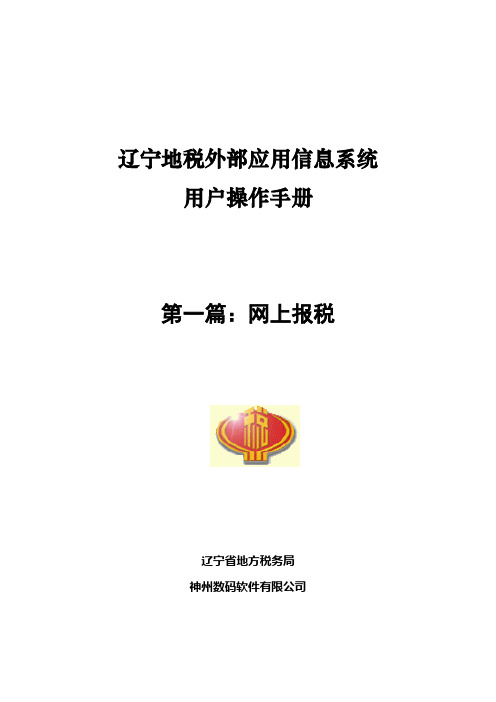
辽宁地税外部应用信息系统用户操作手册第一篇:网上报税辽宁省地方税务局神州数码软件有限公司目录第一章前言 (3)第二章使用网上申报 (4)2.1 环境要求 (4)2.2系统登录 (4)2.3综合申报 (8)2.4附表录入 (11)2.5正式申报 (17)1.2. 修改申报表 (21)1.3. 网上划款 (23)1.4. 回执信息下载 (26)1.5. 申报查询 (28)1.6. 划款查询 (30)1.7. 修改密码 (31)第一章前言网上申报服务采用浏览器方式实现电子化的申报纳税,操作简便易用。
纳税人可以在线填写并申报,执行划款和查询申报表等操作,简化纳税过程。
本操作手册对使用前的准备、各项操作和使用方法进行了详细的介绍。
操作及维护人员完全可以凭借这本操作手册,学会操作网上申报服务。
当然,由于版本的更新问题,本手册中的内容可能存在极个别与实际情况不一致的地方,请读者在阅读时注意辨别并以实际产品的使用方法为准。
第二章使用网上申报2.1 环境要求硬件要求计算机配置最低要求:主频:奔腾166Mhz内存:32M显卡:显存1M(分辨率在1024*768,64K色以上)外部联网:调制解调器28800bps计算机推荐配置:主频:PII-300 或以上内存:64M 或更多显卡:显存4M 或更多(分辨率在1024*768,16K色以上)外部联网:宽带软件要求:操作系统:Windows 2000(或WindowsNT 4.0、Windows XP)浏览器:IE(Internet Explorer) 5.5 SP1 或更高版本2.2系统登录2.2.1功能描述用户必须正确的输入纳税人识别号和纳税人密码才可登录此系统。
2.2.2基本操作说明网上报税采用的电子商务安全认证证书是重要的安全保障,利用以数字证书为基础的数字签名、数字信封等技术,可以保证网上应用的身份真实性、交易不可抵赖性以及数据传输的机密性和完整性。
在使用安全证书时应遵守有关协议,并对证书进行严格管理,注意如下事项:1.领取证书后如果有税库三方协议可到税务机关进行注册,带上相应的证书KEY。
地税纳税申报表申报客户端操作手册
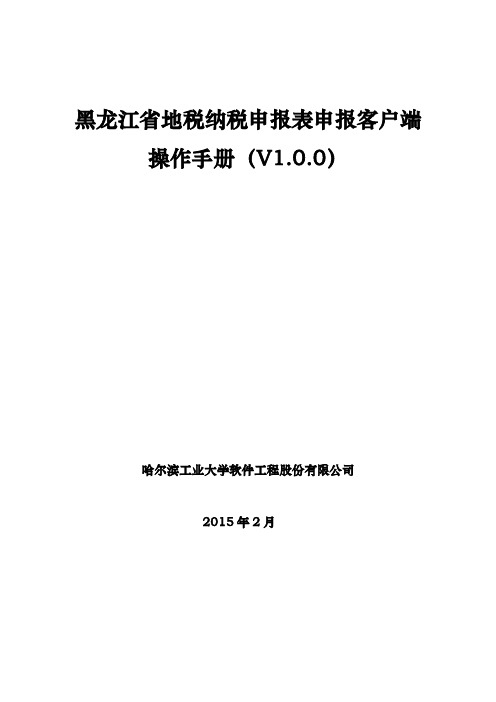
黑龙江省地税纳税申报表申报客户端操作手册(V1.0.0)哈尔滨工业大学软件工程股份有限公司2015年2月目录目录2第1章系统登录3第2章财务信息采集52.1采集录入52.2报表审核上报82.3报表查询11第3章企业所得税采集123.1信息录入123.2报表审核上报18第4章多税种申报表采集214.1多税种申报表申报214.2报表上报25第5章系统维护315.1数据备份325.2数据恢复335.3 单位信息经管345.4 单位信息行业类型经管365.5 修改密码37《黑龙江省地税纳税申报表申报客户端》填表说明下载第1章系统登录安装成功后,双击桌面上名为黑龙江省地税纳税申报表申报客户端的快捷方式,会弹出如图1.1所示的添加企业窗口。
Windows7、Windows8操作系统使用时,请右键点击快捷方式,选择以经管员身份运行选项。
图1.1[经管编码]:输入地税20位微机经管编码。
[企业名称]:输入企业的全称,字数不可少于四个字。
[登录密码]:输入登录密码。
[确认密码]:输入与登录密码相同的密码。
[密码提示]:输入提示登录密码的内容,企业在填写时请认真填写。
保存成功后提示重新登录系统。
双击桌面上的快捷方式会弹出如图1.2所示图1.2【选择企业】:系统自动提取已添加的企业名称,点击向下箭头选择企业。
【用户密码】:在添加企业时,输入的登录密码。
【密码提示】:此项是提取登录密码的提示问题。
如果【选择企业】处为空,可以点击按钮,进行添加企业。
登录成功后,进入系统主页面进行单位信息-单位信息详细设置如图1.3所示:图1.3[企业名称]:系统自动提取企业名称。
[纳税人识别号]:填写企业15位纳税人识别号。
[行业类型]:点击向下箭头选择行业类型。
[报表类型]:点击向下箭头选择报表类型。
[法定代表人]:填写企业法定代表人中文姓名。
[财务主管]:填写企业财务主管中文姓名[填表人]:填写财务报表制表人中文姓名。
[领导]:填写企业领导人中文姓名。
山东地税网上申报系统操作手册.

山东地税网上申报系统用户操作手册杨曾子改编第一章前言1.1 综述网上申报系统主要包括涉税通知、纳税人信息管理、填写申报表、正式申报、网上划款、申报查询、划款查询、退出系统几部分。
本篇将对各功能模块逐一介绍。
1.2 前期准备工作纳税人在登录到本系统进行申报、缴款业务之前,应首先到征收大厅办理税务登记及相关业务(如税种鉴定、签属税银协议、网上申报方式等)。
税务人员将纳税人登记、鉴定等信息保存到征管系统后,由网上申报管理人员登录到网上申报管理平台,完成纳税人的发行工作。
而后纳税人即可登录到网上申报系统开始申报、缴款业务。
第二章系统登录2.1 概述系统登录功能主要是实现对纳税人登录到网上申报系统进行身份检查,纳税人登录时必须通过输入自己的纳税人识别号、密码及正确输入校验码才能登录,否则不允许登录到网上申报系统。
2.2 登录原网上报税用户登录时密码不变.新办理用户登录到网上申报系统的初始密码,由税务人员在纳税人发行模块设置的。
如果税务人员在纳税人发行时未设置密码,则默认密码为111111。
2.2.1 处理流程2.2.1.1主要流程开始→输入地税局网站:→输入纳税人识别号、密码及校验码→点击“登录”按钮请求登录到网上申报系统→登录成功。
2、注意事项:建议纳税人不定期的更换网上申报登录密码。
2.2.2.1 第一步:登录页面输入正确的网上申报系统登录地址后,浏览器会显示如下页面:图2-12.2.2.2 第二步:输入纳税人识别号、密码、校验码纳税人正确输入纳税人识别号、密码、校验码即可,此时系统会首先检查输入的数据是否符合规范,如密码过于简单时,系统会给出如下提示:图2-22.2.2.5 第三步:登录输入完第二步信息后,点击“登录”按钮即可向网上申报系统发出登录请求。
成功登录到网上申报系统后,系统会显示出如下主页面:图2-5网上申报系统主页面包括三部分:标题区、功能菜单区、业务操作区。
标题区:显示网上申报系统标题(山东省地方税务局网上申报系统)。
地税网上申报操作手册
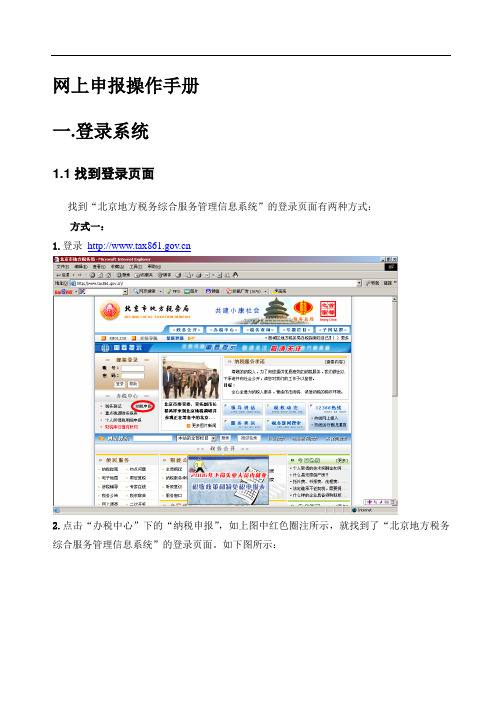
网上申报操作手册一.登录系统1.1找到登录页面找到“北京地方税务综合服务管理信息系统”的登录页面有两种方式:方式一:1.登录2.点击“办税中心”下的“纳税申报”,如上图中红色圈注所示,就找到了“北京地方税务综合服务管理信息系统”的登录页面。
如下图所示:方式二:直接登录,同样会找到“北京地方税务综合服务管理信息系统”的登录页面,如上图所示。
1.2 登录方式登录“北京地方税务综合服务管理信息系统”也有两种方式:用户名方式和CA证书方式,纳税人只能选择使用其中的一种方式进行系统登录。
登录方式的切换是由主管税务机关完成的,如果纳税人需要切换登录方式,必须去主管税务机关办理相应的手续。
用户名方式登录系统:1.在“用户名方式”一栏中输入用户标识和密码。
用户标识就是纳税人的地税计算机代码,也就是征收管理码,共8位;7位计算机代码的用户请在代码后加数字0补充到8位;初始密码是税务机关给定的,纳税人在登录系统后可以自行修改。
2.点击其下方的“登录”按钮,就可以以用户名方式登录“北京地方税务综合服务管理信息系统”了。
如下图所示:CA证书方式登录系统:在“CA证书方式”一栏中从下拉列表中选择证书并输入密码。
1.点击其下方的“登录”按钮,请先安装CA软盘完毕后就可以以CA证书方式登录“北京地方税务综合服务管理信息系统”了。
2.如果你无法选择证书,即选择证书的下拉列表为空白的话,这说明或者没有安装证书,或者证书的安装不正确,可以通过拨打“CA证书相关技术支持电话”010(58515511)获得帮助。
如下图所示:以上出错见:第五大项常见错误及解决办法中第1项1.3 申报操作当登录成功以后,就进入了“北京地方税务综合服务管理信息系统”,如下图所示:点击“网上纳税服务—>网上纳税服务—>企业综合申报”,进入告知事项页面。
如下图所示。
申报分为两种:1、有税申报:点击“有税申报”—>设置常用税种税目—>选择税目—>点击继续—>填写金额—>保存并生成缴款书—>保存成功—>查看本期缴款书。
资料贵州省地税局网上纳税申报流程操作说明
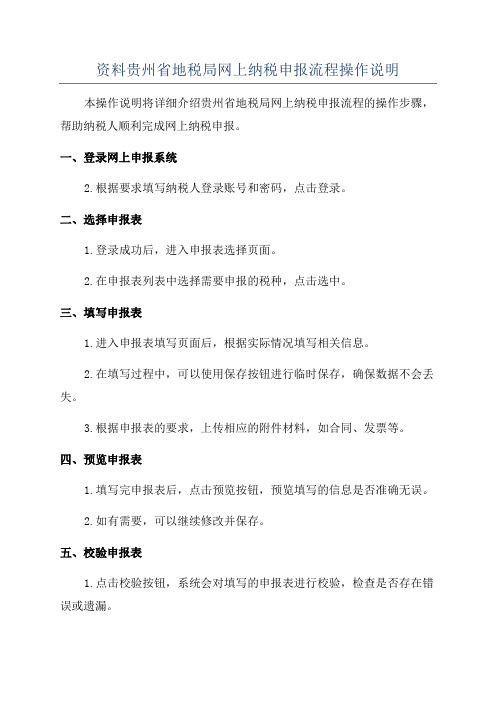
资料贵州省地税局网上纳税申报流程操作说明本操作说明将详细介绍贵州省地税局网上纳税申报流程的操作步骤,帮助纳税人顺利完成网上纳税申报。
一、登录网上申报系统
2.根据要求填写纳税人登录账号和密码,点击登录。
二、选择申报表
1.登录成功后,进入申报表选择页面。
2.在申报表列表中选择需要申报的税种,点击选中。
三、填写申报表
1.进入申报表填写页面后,根据实际情况填写相关信息。
2.在填写过程中,可以使用保存按钮进行临时保存,确保数据不会丢失。
3.根据申报表的要求,上传相应的附件材料,如合同、发票等。
四、预览申报表
1.填写完申报表后,点击预览按钮,预览填写的信息是否准确无误。
2.如有需要,可以继续修改并保存。
五、校验申报表
1.点击校验按钮,系统会对填写的申报表进行校验,检查是否存在错误或遗漏。
2.若存在错误或遗漏,系统会提示相应的修改措施。
六、提交申报表
1.校验通过后,点击提交按钮,将申报表提交到地税局。
2.系统会生成提交成功的提示信息并提供相应的申报号。
七、支付税款
1.根据申报表的要求,选择相应的支付方式进行税款缴纳。
2.在相关页面填写支付信息并确认支付。
八、打印申报表
1.完成税款支付后,点击打印按钮,打印申报表和缴款凭证。
2.将打印的申报表和凭证妥善保管作为备案凭证。
九、申报流程结束
1.完成以上步骤后,整个网上纳税申报流程就结束了。
2.可以根据需要选择退出系统或继续进行其他操作。
地税网上申报用户操作手册
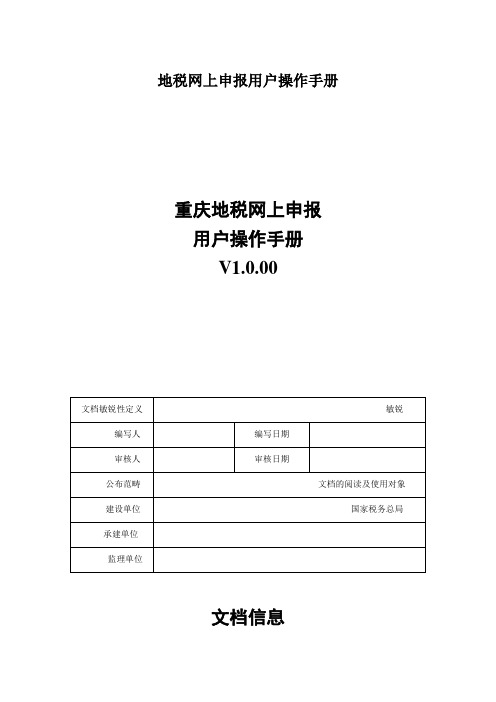
地税网上申报用户操作手册重庆地税网上申报用户操作手册V1.0.00文档信息修订状况目录第1章重庆地税网上申报 (1)1.1申报 (1)1.1.1综合申报 (1)1.1.1.1功能概述 (1)1.1.1.2操作步骤 (1)1.1.1.3本卷须知 (2)1.1.2个人所得税申报 (2)1.1.2.1功能概述 (2)1.1.2.2操作步骤 (2)1.1.2.3本卷须知 (3)1.1.3企业所得税月〔季〕度A类申报 (3)1.1.4企业所得税年度A类申报 (5)1.1.5企业所得税月〔季〕度B类申报 (7)1.1.6土地税使用申报 (8)1.1.7房产税申报 (9)1.1.8作废申报表 (11)1.1.9作废银行端查询缴税凭证 (12)1.1.10托付代征 (14)1.1.11代扣代缴 (16)1.1.11.1功能概述 (16)1.1.11.2操作步骤 (17)1.1.11.3本卷须知 (18)1.1.12财务报表 (18)1.1.12.1功能概述 (18)1.1.12.2操作步骤 (18)1.1.12.3本卷须知 (23)1.2征收扣款 (23)1.2.1缴款功能.................................................................................. 错误!未定义书签。
1.2.2社保费缴款.............................................................................. 错误!未定义书签。
1.3查询 (30)1.3.1申报信息查询 (30)1.3.2扣款信息查询 (31)1.3.3打印申报表 (32)第1章重庆地税网上申报1.1 申报1.1.1综合申报1.1.1.1功能概述综合申报模块要紧是用于纳税人申报营业税及附加、增值税及附加〔纯国税户〕、消费税及附加、印花税、资源税、烟叶税等。
地税个人所得税代扣代缴网报系统操作手册

朝阳地税个人所得税代扣代缴网报系统操作手册一.安装个人所得税代扣代缴系统(一)双击软件安装程序(二)点击“下一步”(三)选择安装路径(也可以选择默认安装路径),点击“下一步”(四)点击“完成”,完成软件安装。
(五)软件完成后会弹出数据迁移工具,请选择“我不需要迁移”二。
个人所得税代扣代缴系统网报配置操作说明(一)网报参数设置1.双击个人所得税代扣代缴系统图标,输入账号密码(默认账号为admin,默认密码为123456),进入系统.2.进入系统后,选择系统左侧树状菜单“系统管理--参数设置——网络参数设置,在右侧工作区中选择“业务服务器--个人所得税代扣代缴”3.在“申报接受服务器”下的“服务器地址”栏中,写入http://wb。
(目前也可以直接使用IP地址http://222.168。
5。
98,但是以后可能会失效),服务器端口使用默认端口7888即可。
4.点击“测试连接”,测试连接服务器是否正常。
如提示“接收服务器测试通讯成功!"则表示配置、测试成功,点击“确定”按钮关闭提示,再点击“保存"按钮保如提示“接收服务器通讯测试失败!",则表示配置、测试失败,需要检查可能出现的问题,重新配置、测试。
(二)应用网络初始化1.点击左侧树状菜单“个人所得税代扣代缴”,会出现系统时间确认提示,确认时间正确后点击“确定”按钮,进入系统注册向导.2.进入系统注册向导后,选择“网络注册”选项,“服务器地址”栏和“服务器端口”栏中使用默认设置即可.点击“测试连接”,如提示“注册服务器通讯测试成功!”则表示注册服务器连接正常,点击“确定"按钮关闭提示,点击“下一步”继续设置。
3.填写正确的纳税人信息,点击“下一步".4.弹出注册成功菜单,网络注册成功。
点击“确定"按钮关闭提示信息,点击“下一步”,系统会自动通过网络获取纳税人在综合征管系统中的相关信息。
成功下载所有信息后,点击“完成”按钮,完成个人所得税代扣代缴系统的注册。
湖南地税网厅二期操作指南——用户管理、申报、缴税、预申请及界面操作手册
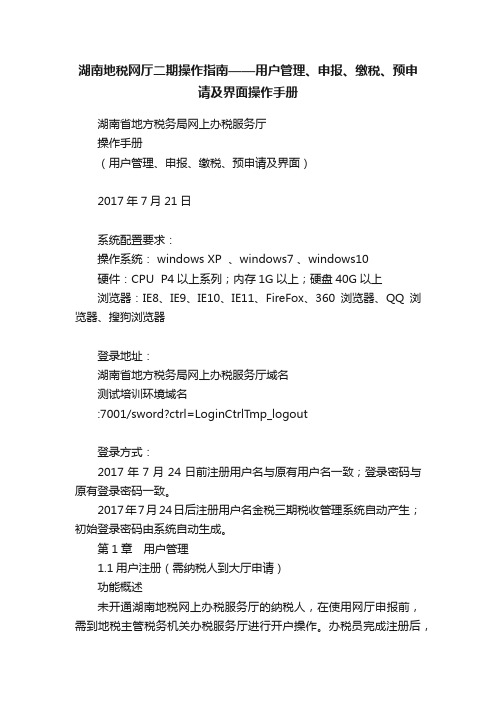
湖南地税网厅二期操作指南——用户管理、申报、缴税、预申请及界面操作手册湖南省地方税务局网上办税服务厅操作手册(用户管理、申报、缴税、预申请及界面)2017年7月21日系统配置要求:操作系统: windows XP 、windows7 、windows10硬件:CPU P4以上系列;内存1G以上;硬盘40G以上浏览器:IE8、IE9、IE10、IE11、FireFox、360浏览器、QQ浏览器、搜狗浏览器登录地址:湖南省地方税务局网上办税服务厅域名测试培训环境域名:7001/sword?ctrl=LoginCtrlTmp_logout登录方式:2017年7月24日前注册用户名与原有用户名一致;登录密码与原有登录密码一致。
2017年7月24日后注册用户名金税三期税收管理系统自动产生;初始登录密码由系统自动生成。
第1章用户管理1.1用户注册(需纳税人到大厅申请)功能概述未开通湖南地税网上办税服务厅的纳税人,在使用网厅申报前,需到地税主管税务机关办税服务厅进行开户操作。
办税员完成注册后,给纳税人提供登陆网厅的账户和初始密码。
操作步骤(由税务人员在金税三期系统中操作)菜单进入方式:点击【功能菜单】—【网厅管理平台】—【身份认证管理】—【许可用户授权】,进入许可用户授权页面。
输入“纳税人识别号”后按回车,系统自动带出纳税人基本信息。
如果存在多个纳税人信息,弹出纳税人信息列表窗口,从列表中选择要注册网厅的纳税人名称,点击【确定】如果未找到或已注册过系统会给予对应的提示。
选择联系人“证件类型”,输入“证件号码”后按回车,系统自动带出联系人基本信息,如果未找到则录入联系人基本信息保存。
信息录入完成后,点击【保存】,系统保存用户注册信息,点击【打印】进行“用户注册凭证”打印。
注意事项注册用户名为系统自动生成,无须手动输入。
纳税人状态不为'非正常户'“清算”“注销”“非正常户注销”“核销报验”时,才能注册为用户,否则系统会给予提示。
湖北地税网上申报系统操作说明
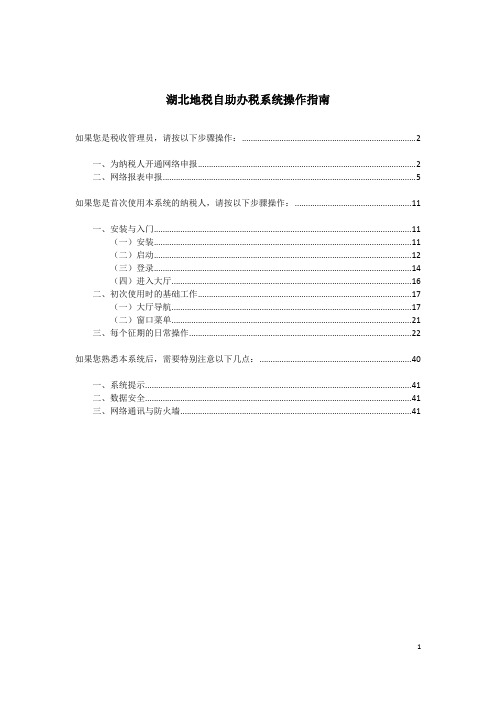
湖北地税自助办税系统操作指南如果您是税收管理员,请按以下步骤操作: (2)一、为纳税人开通网络申报 (2)二、网络报表申报 (5)如果您是首次使用本系统的纳税人,请按以下步骤操作: (11)一、安装与入门 (11)(一)安装 (11)(二)启动 (12)(三)登录 (14)(四)进入大厅 (16)二、初次使用时的基础工作 (17)(一)大厅导航 (17)(二)窗口菜单 (21)三、每个征期的日常操作 (22)如果您熟悉本系统后,需要特别注意以下几点: (40)一、系统提示 (41)二、数据安全 (41)三、网络通讯与防火墙 (41)1“湖北地税自助办税系统”是安装在纳税人端的综合自助办税软件,它可以通过互联网与税务局服务器直接对话完成各类涉税事宜,软件以数据量较大的各类明细申报为特点,以提高综合纳税服务质量为目标。
如果您是税收管理员,请按以下步骤操作:一、为纳税人开通网络申报(一)进入核心征管软件申报征收平台为纳税人开通网络申报功能。
进入菜单【申报】-【网络申报】-【网络户基本信息】输入纳税人流水号,点击【确定】,查询出已经登记的纳税人信息,如图注意:1、【核定】按钮:查看纳税人的核定信息,核定信息是产生纳税人税款的基础,根据纳税人的税种和税目产生税款。
2、网络密码:指税务机关为纳税人指定网络申报密码。
(纳税人下载客户端资料的密码,不是纳税人进入大厅的大厅密码。
)3、动态证书:由于纳税人通过网络申报,动态证书起到保护纳税人网络传输信息过程中信息的安全。
(纳税人客户端申报数据时,当提示证书不正确,税务机关可以对纳税人的动态证书进行清空。
)4、点击【保存】:此时已经为纳税人开通了网络申报。
(二)查看纳税人网络申报的数据及操作,进入核心征管软件申报征收平台。
进入菜单【申报】-【网络申报】-【网络申报浏览】3操作步骤:选择申报时间,点击【确定】。
点击【确定】后,【确定】按钮变成【刷新】按钮。
注意:模糊检索:输入纳税人流水号的后几位,系统自动检索纳税人。
海南地税个人所得税企业端操作说明

个人所得税企业端操作说明目录一、系统安装二、员工基础信息采集三、填写申报表3.1正常薪金收入明细表3.2补发工资薪金收入明细表3.3全年一次性奖金收入明细表3.4企业年金收入明细表3.5提前退休一次性补偿收入明细表3.6内部退养一次性补偿收入明细表3.7解除劳动合同一次性补偿收入明细表3.8股权期权行权收入明细表3.9特殊行业工资薪金收入明细表3.10外籍人员工资薪金收入明细表3.11外籍人员全年一次性奖金收入明细表3.12外籍人员解除劳动合同一次性收入明细表3.13无住所个人取得数月奖金明细表3.14非工资薪金收入明细表四、生成申报数据上传特殊情况说明1、纳税人首次使用企业端时,首先要保证可以上互联网,才能进行企业端的注册。
2、对于版本及各项参数的升级,只要上互联网,登录该企业端,系统便可自行升级。
3、对于外籍人员的信息采集,纳税人首先到办税服务大厅进行外籍人员登记,拿取外籍人员编码。
4、对于特殊行业人员及减免类型人员,在员工基础信息采集时得把其类型选择上。
5、非工资薪金包括劳务报酬、稿酬所得、特许权使用费所得、利息股息红利所得、财产租赁所得、财产转让所得、偶然所得、其他所得。
6、申报数据导出成功后,记得通过网上申报或办服务大厅前台把导出的申报数据上传申报后才算完成。
一、系统安装(1)双击(2)(3)点击点击(4)(5)(6)双击点击点击(7)(8)1、输入税务登记证号码2、点击二、员工基础信息采集(1)方法一:单个员工信息添加点击点击点击根据提示内容把内容填写完毕并保存。
方法二:批量添加(1)首先根据实际情况填写完成纳信人信息模板中的内容并保存。
(2)点击“导入”(3)点击“导入信息”(4)点击“打开”点击点击点击(5)点击“打开”,选择相应的“纳税人信息模板”(6)选择基础信息表。
(7)点击“数据检查”,按““确定””。
选择相应的“纳税人信息模板”选择相应的“基础信息表”点击(8)点击“导入”,按““确定””——退出。
宁波地税网上办税服务厅(客户端)全员申报操作手册-4.2

XX地税网上办税效劳厅〔客户端〕全员申报操作手册XX易桥软件开发XX2021年4月目录1.安装与升级12.使用流程说明13.操作说明23.1、员工管理23.1.1新增员工资料33.1.2导入员工资料53.2、全员申报103.2.1录入工资薪金收入103.2.2录入其他工资薪金收入113.2.3录入非工资薪金收入113.2.4导入工资薪金收入123.3纳税申报163.4纳税补报183.5纳税补录183.6打印报表193.7多处取得收入203.8单位承当221.安装与升级登陆XX财税效劳平台双击“全员申报〞,会弹出软件安装的提示,点击立即下载,即可安装。
2.使用流程说明(1)用户点击“全员申报表管理〞系统界面中包括“申报月份选择框〞、“当月已填写未申报列表〞、“当月已申报列表〞界面如下:(2)用户选择申报月份〔申报月份默认当月〕;点击“填写〞按钮进展操作;(3)系统展现全员申报填写界面,带出最近申报的全员申报数据,“工薪收入明细〞和“非工薪收入明细〞是需要用户进展修改或导入数据,“纳税申报汇总〞和“个人所得税纳税明细〞由系统自动生成。
如图:(4)人员有变动或员工信息需修改,首先编辑员工管理,在员工管理界面,待编辑完成后,点“保存〞“返回〞后,工资薪金收入明细会根据员工管理中的人员信息自动带出。
(5)人员有无变动或员工信息无需修改,可在工资薪金收入或非工资薪金收入明细中直接录入数据。
“纳税申报汇总〞和“个人所得税纳税明细〞系统自动生成,在核对税额,确认无误。
点击“保存〞“申报〞。
(6)流程图如下:员工是否变动工资薪金数据录入员工管理在纳税汇总与纳税明细中核对税额非工资薪金数据录入确认无误,申报是否3.操作说明3.1、员工管理人员发生变动或人员信息需修改,需进入员工管理中编辑,保存返回后,工资薪金收入明细中才会根据员工管理中的人员信息带出。
点击“员工管理〞按钮;系统弹出员工管理界面,列出所有已存在的员工信息,并包括修改、删除、证照变更列,管理界面中还包括新增员工、导入导出员工按钮,界面如下:【新增员工】新增员工,具体操作请参见3.1.1新增员工资料【保存】保存本页员工信息到本地数据【导入导出】导出列表中的部门信息到Excel文件;或从Excel文件中批量导入员工资料,具体操作请参见;【打印】可预览或打印本页中的员工信息【返回】返回到工资薪金收入明细界面【修改】单击表格中要修改的所在行,然后单击【修改】按钮,或者双击要修改的所在行即可弹出修改窗口,灰色背景的输入框表示此输入框的数据不能修改。
天津地税纳税人客户端管理系统操作说明

天津地税纳税人客户端管理系统操作说明一、系统概述二、系统登录1.打开天津地税纳税人客户端管理系统,输入用户名和密码登录系统。
2.验证成功后,进入系统的主界面。
三、系统主界面1.主界面包括菜单栏、工具栏和主工作区。
2.菜单栏包括“纳税人管理”、“税务申报”、“税务查询”、“系统设置”等功能模块。
3.工具栏包括常用的功能按钮,如“新增纳税人”、“申报税款”、“查询申报记录”等。
4.主工作区显示当前选中功能模块的具体信息和操作界面。
四、纳税人管理1.在菜单栏点击“纳税人管理”,进入纳税人管理界面。
2.界面左侧显示纳税人列表,右侧为纳税人详细信息。
3.点击纳税人列表中的一些纳税人,右侧显示其详细信息。
4.可使用工具栏中的“新增纳税人”按钮来添加新的纳税人信息。
6.可使用工具栏中的“删除纳税人”按钮来删除选中纳税人的信息。
五、税务申报1.在菜单栏点击“税务申报”,进入税务申报界面。
2.界面中显示当前登录纳税人的申报信息。
3.可使用工具栏中的“申报税款”按钮来进行税款申报。
4.选择需要申报的税种和申报期限,填写相应申报表。
5.申报表填写完成后,点击保存按钮保存申报信息。
6.申报信息保存成功后,界面中显示申报记录。
六、税务查询1.在菜单栏点击“税务查询”,进入税务查询界面。
2.界面中显示纳税人的纳税记录、缴税记录和欠税记录等信息。
3.可使用工具栏中的“查询申报记录”按钮来查询纳税人的申报记录。
4.可使用工具栏中的“查询缴税记录”按钮来查询纳税人的缴税记录。
5.可使用工具栏中的“查询欠税记录”按钮来查询纳税人的欠税记录。
七、系统设置1.在菜单栏点击“系统设置”,进入系统设置界面。
2.界面中显示系统的基本设置信息,如税率、申报期限等。
3.可使用工具栏中的“修改设置”按钮来修改系统的设置。
4.修改后的设置会立即生效,影响后续的申报和查询操作。
八、系统退出1.在菜单栏点击“退出系统”,退出当前登录的纳税人客户端管理系统。
陕西地税电子税务局纳税人端操作手册_自有业务

陕西省电子税务局用户操作手册《自有业务分册》V1.2.00陕西省地方税务局电子税务局操作手册-自有业务分册目录第1章概述 (1)1.1主要内容 (1)1.2预期读者 (1)第2章系统简介 (2)2.1系统概述 (2)2.2系统术语与约定 (2)2.3基本操作说明 (2)2.4登陆系统与退出系统 (2)2.4.1登陆系统 (2)2.4.2退出系统 (4)第3章自有业务 (6)3.1征纳互动 (6)3.1.1提醒服务 (6)3.1.2通知通告 (8)3.1.3通知公告 (10)3.1.4评价调查 (13)3.1.5咨询服务 (14)3.1.6纳税人学校 (16)3.1.7税务干部违纪举报 (17)陕西省地方税务局电子税务局操作手册-自有业务分册3.1.8税收违法行为检举 (19)3.1.9局长信箱 (21)3.2便民服务 (22)3.2.1办税指南 (22)3.2.2下载专区 (24)3.2.3办税地图 (26)3.2.4办税日历 (28)3.2.5常用功能 (30)陕西省地方税务局电子税务局操作手册-自有业务分册第1章概述1.1 主要内容本文档为陕西省电子税务局操作手册-自有业务分册,内容包含征纳互动、便民服务等功能。
1.2 预期读者电子税务局身份验证用户。
陕西省地方税务局电子税务局操作手册-自有业务分册第2章系统简介2.1 系统概述电子税务局-自有业务功能基于纳税人的需要,提供操作简便、界面友好、功能齐全的征纳互动、办税服务等自有业务的办理服务,实现自有业务信息的输入,及时接收和展示反馈信息。
2.2 系统术语与约定电子税务局身份验证用户:指通过帐号和密码或CA证书的方式登录陕西省电子税务局的人员。
2.3 基本操作说明在操作人员填写过程中对于必填项目,系统会以“*”号表示,操作人员如未填写,则会有相应提示,如下图。
2.4 登陆系统与退出系统2.4.1登陆系统操作人员可通过输入“帐号”和“密码”,点击[登录]按钮,登录系统。
天津地税纳税人客户端管理系统操作说明
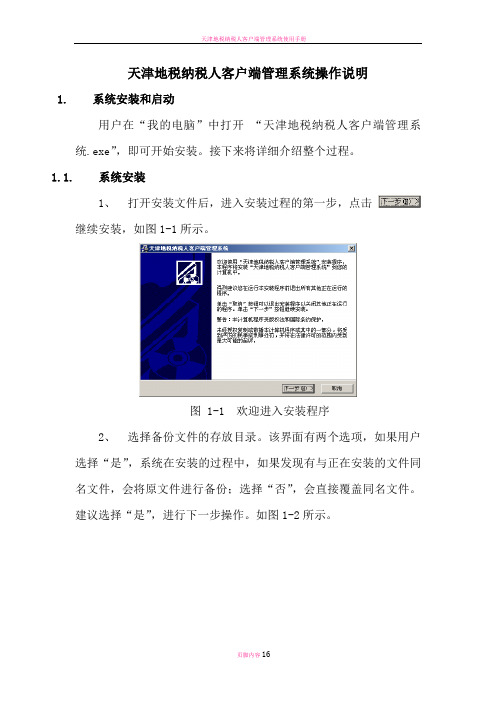
天津地税纳税人客户端管理系统操作说明1.系统安装和启动用户在“我的电脑”中打开“天津地税纳税人客户端管理系统.exe”,即可开始安装。
接下来将详细介绍整个过程。
1.1.系统安装1、打开安装文件后,进入安装过程的第一步,点击继续安装,如图1-1所示。
图 1-1 欢迎进入安装程序2、选择备份文件的存放目录。
该界面有两个选项,如果用户选择“是”,系统在安装的过程中,如果发现有与正在安装的文件同名文件,会将原文件进行备份;选择“否”,会直接覆盖同名文件。
建议选择“是”,进行下一步操作。
如图1-2所示。
图 1-2 选择备份文件路径3、“开始安装”的步骤,直接点击即可,如图1-3所示。
图 1-3 准备安装4、选择安装客户端软件的目标目录,点击进行选择,选择完毕后点击继续,如图1-4所示。
图 1-4 选择安装路径5、所有步骤完成之后,安装过程开始,如图1-5所示。
图 1-5 正在安装安装结束后点击按钮即完成全部安装过程,如图1-6所示。
图 1-6 安装完成安装完成后,用户可点击“开始”菜单-> “程序”-> “天津地税纳税人客户端管理系统”,则进入系统登录界面,如图1-7所示。
图 1-7 登录界面1.2.初始化文件的导入对于初次使用本系统,或因企业纳税限定信息发生变化,需要到地税局重新进行初始化的企业,在进行纳税申报之前,需要首先导入初始化文件。
初始化文件的获取有两种方式,纳税人可以到税务局办税服务厅获取初始化文件,另外,对于网上报税纳税人,可直接从网上报税系统下载初始化文件。
初始化文件名称格式为“8位企业编号_csh.dat”,如10100001_csh.dat。
首先点击登录界面左侧的按钮,在弹出的“接收初始化文件”对话框中,点击按钮,并选择初始化文件,选择后会弹出“初始化文件导入成功”的对话框,表明导入初始化数据成功,导入完成后即可在“纳税人编号”中选择导入企业的微机编码。
系统的用户名为admin,初始密码为888888。
- 1、下载文档前请自行甄别文档内容的完整性,平台不提供额外的编辑、内容补充、找答案等附加服务。
- 2、"仅部分预览"的文档,不可在线预览部分如存在完整性等问题,可反馈申请退款(可完整预览的文档不适用该条件!)。
- 3、如文档侵犯您的权益,请联系客服反馈,我们会尽快为您处理(人工客服工作时间:9:00-18:30)。
黑龙江省地税纳税申报表申报客户端操作手册(V1.0.0)哈尔滨工业大学软件工程股份有限公司2015年2月目录目录2第1章系统登录3第2章财务信息采集52.1采集录入52.2报表审核上报82.3报表查询11第3章企业所得税采集123.1信息录入123.2报表审核上报18第4章多税种申报表采集214.1多税种申报表申报214.2报表上报25第5章系统维护315.1数据备份325.2数据恢复335.3 单位信息经管345.4 单位信息行业类型经管365.5 修改密码37《黑龙江省地税纳税申报表申报客户端》填表说明下载第1章系统登录安装成功后,双击桌面上名为黑龙江省地税纳税申报表申报客户端的快捷方式,会弹出如图1.1所示的添加企业窗口。
Windows7、Windows8操作系统使用时,请右键点击快捷方式,选择以经管员身份运行选项。
图1.1[经管编码]:输入地税20位微机经管编码。
[企业名称]:输入企业的全称,字数不可少于四个字。
[登录密码]:输入登录密码。
[确认密码]:输入与登录密码相同的密码。
[密码提示]:输入提示登录密码的内容,企业在填写时请认真填写。
保存成功后提示重新登录系统。
双击桌面上的快捷方式会弹出如图1.2所示图1.2【选择企业】:系统自动提取已添加的企业名称,点击向下箭头选择企业。
【用户密码】:在添加企业时,输入的登录密码。
【密码提示】:此项是提取登录密码的提示问题。
如果【选择企业】处为空,可以点击按钮,进行添加企业。
登录成功后,进入系统主页面进行单位信息-单位信息详细设置如图1.3所示:图1.3[企业名称]:系统自动提取企业名称。
[纳税人识别号]:填写企业15位纳税人识别号。
[行业类型]:点击向下箭头选择行业类型。
[报表类型]:点击向下箭头选择报表类型。
[法定代表人]:填写企业法定代表人中文姓名。
[财务主管]:填写企业财务主管中文姓名[填表人]:填写财务报表制表人中文姓名。
[领导]:填写企业领导人中文姓名。
[审核]:填写财务报表审核人中文姓名。
[经办人]:填写财务报表经办人中文姓名。
[纳税人分类]:点击向下箭头选择行业类型。
[登记注册类型]:点击向下箭头选择报表类型。
[经济性质]:点击向下箭头选择报表类型。
输入完成点击按钮。
第2章财务信息采集财务信息采集提供企业财务报表填写、财务报表审核、生成上传文件、财务报表查询功能:2.1采集录入点击左侧菜单栏弹出所需填写的企业财务报表,如图2.1.1所示图2.1.1可以在“年”列,选择申报报表属期的年份;可以在“月(季、半年)”列,选择申报报表的具体属期;提示:二季度报表也是半年报表,四季度报表也是全年报表;点击按钮进入企业财务报表填写页面,如图2.1.2图2.1.2点击企业财务报表名称进行报表填写。
如图2.1.3图2.1.3提示:具体填表原则详见填表说明。
财务报表填写完成后点击按钮进行保存,弹出后可以选择其它报表进行填写。
如需打印财务报表,点击按钮将报表保存到所选路径进行打印;点击按钮,可以将当前表删除。
点击按钮,可以退出当前表的录入。
2.2报表审核上报采集录入完成后,点击左侧菜单栏按钮,弹出财务报表表间审核页面,如图2.2.1。
图2.2.1具体填写原则:属期类型:选择财务报表属期类型,默认为“季”;报表属期:点击箭头选择财务报表属期,默认为当前属期;生成上传文件到固定文件夹:如选择生成上传文件到固定文件夹,则显示生成文件路径。
生成上传文件时保存到默认路径。
如不选择生成上传文件到固定文件夹,则不显示生成文件路径。
生成上传文件时需自行选择保存路径。
提示:二季度报表也是半年报表,四季度报表也是全年报表,注意:生成上传文件名不可修改不勾选[生存上传文件到固定文件夹]复选框后,可以自由选择生存文件路径。
点击按钮,弹出如图2.2.2后可生成上传文件;图2.2.2点击按钮后弹出如图2.2.3。
图2.2.3然后到黑龙江省地税网上报税系统,进入到报表经管界面,选择报表经管-财务报表上传,点击浏览按钮,选择上传的文件,点击提交,如图2.2.4。
图2.2.4 提示文件上传成功,如图2.2.5。
图2.2.52.3报表查询点击左侧菜单栏按钮,弹出报表查询页面,如图2.3.1图2.3.1经管编码:默认生成,不可修改;属期类型:选择财务报表属期类型;纳税人名称:默认生成,不可修改;报表属期:点击箭头选择财务报表属期,默认为当前属期;点击按钮,页面显示如图2.3.2图2.3.2双击报表名称进行查看;如需打印报表,可点击按钮将报表保存到所选路径进行打印;第3章企业所得税采集3.1信息录入企业所得税采集包括信息录入、报表审核上报、预缴申报设置功能。
如图3.1.1。
图3.1.1点击左侧菜单栏按钮,进入预缴申报设置页面如图3.1.2。
图3.1.2[纳税人名称]:系统自动提取企业名称。
[管理编码]:系统自动提取企业经管编码。
[所属行业]:选择工业或其他。
[企业从业人数]:填写大于等于1的整数。
[资产总额]:填写企业资产总额。
[成立年度]:选择企业成立年度。
输入完成点击按钮。
点击左侧菜单栏按钮,进入选择报表名称页面如图3.1.3。
图3.1.3点选报表名称单击上下箭头选择报表属期点击进入报表填写页面,如图3.1.4。
图3.1.4 选择需要填写的报表,双击进入如图3.1.5。
图3.1.5填写完毕后,点击按钮。
点击按钮,可以将当前表内数据全部删除,如图3.1.6。
图3.1.6点击后提示。
如需重新填写该表,可双击左侧菜单栏中该表。
点击按钮,可以对当前表进行打印。
点击按钮,可以将当前表另存为Excel。
点击按钮,可以退出当前表的编辑界面。
【具体填表原则,详见填表说明。
】3.2报表审核上报信息录入完成后,点击左侧菜单栏按钮,进入选择报表名称页面如图3.2.1图3.2.1年度:点击箭头选择报表属期生成上传文件到固定文件夹:如选择生成上传文件到固定文件夹,则显示生成文件路径。
生成上传文件时保存到默认路径。
如不选择生成上传文件到固定文件夹,则不显示生成文件路径。
生成上传文件时需自行选择保存路径。
点击按钮弹出如图3.2.2后可生成上传文件。
图3.2.2审核通过后点击弹出提示如图3.2.3。
图3.2.3提示:然后到黑龙江省地税网上报税系统,进入到报表经管界面,选择报表经管-企业所得税报表上传,然后进入企业所得税上传文件界面,如图3.2.4。
图3.2.4首选选择,企业所得税报表类型,然后点击浏览按钮选择要上传的企业所得税报表文件,点击提交按钮,如图3.2.5。
图3.2.5 提交后系统,返回上传成功提示,如图3.2.6。
图3.2.6提示:文件上传成功后,进行确认划款操作,划款成功后,企业所得税申报完毕。
第4章多税种信息表采集4.1申报表采集录入如图4.1.1图4.1.1点击左侧,进入申报表属期选择界面,如图4.1.2图4.1.2 点击“确定”进入“申报表采集录入”页面,如图4.1.3。
图4.1.3 点击相应的申报表名称进行报表填写。
如图4.1.4。
图4.1.4报表填写完毕,点击按钮,保存当前表。
点击按钮,可以删除所选表。
点击按钮,可以对当前表进行打印。
点击按钮,可以导出一张excel表。
点击按钮,可以退出当前表的编辑界面。
4.2报表上报申报表填写完成后,点击左侧,出现报表上报页面,如图4.2.1。
图4.2.1 点击,出现如图4.2.2.3图4.2.2选择要申报的报表后点击,系统提示报表审核通过,如图4.2.3图4.2.3点击确定后点击按钮后弹出如图4.2.4。
图4.2.4然后到黑龙江省地税网上报税系统,进入到申报经管-申报录入模块下选择-多税种申报,如图4.2.5。
图4.2.3进入选择上传多税种申报文件界面,选择要上传的文件提交,如图4.2.4。
图4.2.4文件上传成功后,进入申报税种选择界面,选择您要申报的税种,如图4.2.5。
如图4.2.5进入税款填写界面后,根据实际情况填写相应税种、税目所对应的税款金额,然后提交划款即可,如图4.2.6图4.2.6第5章系统维护系统维护包括数据备份、数据恢复、单位信息经管、单位信息行业类型经管、修改密码功能,如图5.1.1。
图5.1.15.1数据备份点击左侧菜单栏按钮,弹出数据库备份页面如图5.1.2。
图5.1.2选择备份路径点击按钮,弹出如图5.1.3。
图5.1.3点击后弹出5.2数据恢复完成“数据库备份”后,点击左侧菜单栏按钮,弹出如图5.2.4。
图5.2.4点击,找到备份文件找到备份文件后点击按钮,提示如图5.2.5。
图5.2.5点击,提示重新运行本软件,数据恢复成功。
5.3 单位信息经管单位信息经管模块可以将多个企业添加到系统当中,此模块提供了添加、修改和删除功能。
点击左侧菜单栏按钮,弹出如图5.3.1。
图5.3.1【添加】可添加新的单位信息如图5.3.2图5.3.2【修改】在窗口中选择要修改的数据,点击[修改]按钮,弹出如图5.3.3所示的修改界面。
修改信息后,点击[确定]按钮。
图5.3.3【删除】在窗口中选择要删除的数据,点击[删除]按钮。
弹出如图5.3.4图5.3.4点击[是],确认删除。
点击[否],取消删除。
5.4 单位信息行业类型经管点击左侧菜单栏按钮,如第一章1.3图所示本模块可以更改纳税人识别号、行业类型、报表类型、法定代表人、领导、财务主管、审核、填表人、经办人。
修改后单击[保存]按钮。
5.5 修改密码点击左侧菜单栏按钮,弹出如图5.5.1图5.5.1录入“旧密码”、录入两次新密码、录入密码提示、点击[确定]按钮。
